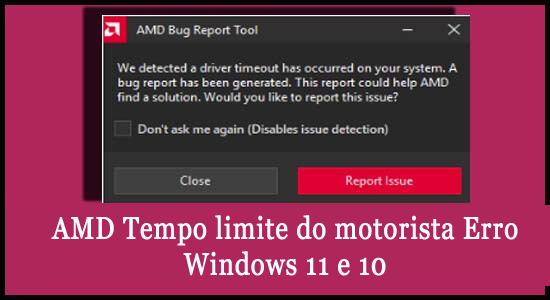
Muitos usuários do Windows 11 e 10 usando as placas gráficas AMD relataram o Detectamos que ocorreu um tempo limite de driver no seu sistema enquanto jogavam os jogos e às vezes usavam o computador normalmente.
De acordo com os usuários, a tela fica preta e eles veem o erro AMD Driver Erro de tempo limite detectado após a mensagem de erro:
Ferramenta de relatório de bug da AMD
Detectamos que um tempo limite de driver ocorreu em seu sistema. Um relatório de bug foi gerado. Este relatório pode ajudar a AMD a encontrar uma solução. Deseja relatar este problema?
Driver grátis fácil
Livre Driver Updater
É uma solução gratuita para todos os problemas relacionados a drivers para Windows 11, 10, 8 e 7. E atualize todos os drivers do sistema automaticamente.
É uma solução gratuita para todos os problemas relacionados a drivers para Windows 11, 10, 8 e 7. E atualiza automaticamente os drivers do sistema inteiro.
Esse problema foi observado em praticamente todos os tipos de placas gráficas AMD ao jogar jogos diferentes e executar programas diferentes.
Além disso, alguns usuários relataram que o jogo ou programa trava (com ou sem tela preta) na área de trabalho e exibe a mensagem de erro, enquanto poucos usuários relataram que precisam forçar a reinicialização do computador.
Depois de investigar esse problema em particular, descobrimos que existem muitos motivos potenciais diferentes que, em última análise, causam o erro Ocorreu o erro de tempo limite do driver AMD.
O que causa “Erro de tempo limite do driver AMD?
- Sistema operacional desatualizado – Se o sistema operacional do seu sistema estiver desatualizado, ele pode se tornar incompatível com o driver AMD mais recente, resultando no problema de tempo limite.
- Baixa memória virtual do sistema – Se a memória virtual do seu sistema estiver muito baixa, o driver AMD pode não carregar corretamente. Nesse caso, aumentar a memória virtual pode funcionar para você.
- Driver desatualizado ou incompatível – O problema de tempo limite do driver pode ser causado por um driver AMD desatualizado, corrompido ou incompatível. Portanto, atualize o driver para a versão mais recente e corrija o erro.
- Configuração incorreta das configurações da Radeon – As configurações incorretas do software AMD Radeon (Shaders Cache, FreeSync, etc.) podem fazer com que o driver AMD demore mais para carregar, causando o problema de tempo limite. Verificar a configuração das configurações da Radeon pode resolver o problema.
- Registro do Windows ou corrupção de arquivos do sistema – Um registro do Windows danificado pode causar problemas com o processo de inicialização do sistema e causar vários erros, e os Erros de detecção e recuperação de tempo limite do driver AMD são um deles.
- Overclocking e superaquecimento – Muitas vezes, quando você empurra uma CPU ou GPU para velocidades de overclock, o sistema fica superaquecido e começa a travar, então, se este caso for aplicável, desative as configurações de overclock.
- Hardware defeituoso e RAM incompatível – Estas são as causas básicas de tudo. Qualquer hardware defeituoso do seu sistema e uma RAM não compatível pode resultar em problemas de driver.
Portanto, como agora estamos cientes dos possíveis culpados que causam o erro, siga as possíveis correções que ajudaram outros usuários afetados a resolver o erro com sucesso.
Como corrigir o erro “Ocorreu o tempo limite do driver AMD”?
Antes de começar com as soluções complicadas fornecidas aqui, sugere-se tentar os ajustes rápidos como reparar arquivos corrompidos do sistema Windows executando o SFC, a verificação DISM também executa um comando CHKDSK e veja se isso funciona para você contornar o erro.
Mas se ainda estiver vendo o erro, comece a seguir as soluções uma a uma:
Correção 1 – Atualize o sistema operacional Windows
Atualize o sistema operacional do seu sistema para a versão mais recente para corrigir o tempo limite do driver AMD detectado.
Siga os passos indicados para o fazer:
- Clique em Windows e abra a barra de pesquisa.
- Agora, abra as Configurações do sistema de Verificar atualizações.
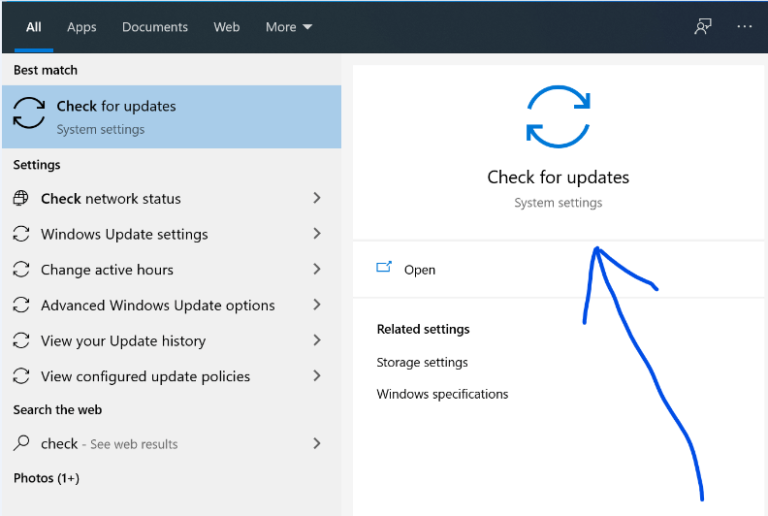
- Uma janela de atualização aparecerá, clique em Verificar atualizações
- Baixe e instale as atualizações disponíveis e adicionais.
- Reinicie o Sistema
Verifique se o erro foi corrigido ou vá para a próxima solução possível.
Correção 2 – Atualize o driver AMD
Para muitos usuários, a atualização do driver gráfico AMD funciona para resolver os erros de detecção e recuperação de tempo limite do driver AMD. Portanto, siga as etapas para atualizar o driver e corrigir o problema.
- Selecione AMD Radeon Settings clicando com o botão direito do mouse na área de trabalho.
- Abra Atualizações e clique em Verificar atualizações.
- Se uma atualização de driver AMD estiver disponível, faça o download e instale-a.
- Reinicie o sistema e verifique se o problema de tempo limite da AMD foi resolvido.
Em seguida, reinstalar o driver AMD pode resolver o problema para você.
Além disso, se você não deseja atualizar o AMD manualmente, pode usar o Driver Easy para atualizar seu driver AMD. Essa ferramenta poderosa não apenas atualiza seu driver, mas também pode corrigir vários problemas de driver com uma única verificação do seu PC.
Obtenha Driver Updater de atualizar os drivers AMD automaticamente
Correção 3 – Reinstalação do driver AMD
Tente desinstalar e reinstalar o driver AMD para corrigir o problema de tempo limite do driver no Windows 10 e 11.
Observação: depois de desinstalar um driver, sempre que você reiniciar o PC, certifique-se de desativar primeiro o Windows Update, antivírus e conexões LAN/Wi-Fi.
Siga os passos para fazê-lo:
- Abra o site da AMD e baixe os drivers AMD mais recentes.
- Em seguida, baixe e instale o AMD Cleanup Utility usando o URL abaixo:
https://www.amd.com/en/support/kb/faq/gpu-601
- Clique duas vezes em AMD Cleanup Utility.exe depois que o download for concluído.
- Agora confirme sua reinicialização clicando em Sim no modo de segurança.
- Em seguida, remova os drivers, aplicativos e utilitários da AMD.
- Clique em Concluir na caixa de diálogo AMD Cleanup Utility e reinicialize seu sistema.
- Aguarde pelo menos 3 minutos antes de reiniciar o sistema do seu PC.
- Instale os drivers AMD depois use as opções padrão durante a instalação.
- Reinicie seu PC e ative LAN/Wi-Fi.
- Agora abra ADRENALINE evite fazer alterações
- E ative a opção Windows Update e verifique se o problema de tempo limite do driver foi corrigido.
Se não funcionar, exclua os drivers e reinicie o seu PC. Agora reinstale o driver após reiniciar, mas selecione a opção‘Factory Reset na tela de instalação e siga as instruções para concluir o processo de instalação.
Correção 4 – Instale o driver AMD sem adrenalina
Muitos usuários confirmaram que a instalação do driver AMD sem o driver Adelalin funciona para resolver o erro. Portanto, se a reinstalação do driver não funcionar para você, tente as etapas fornecidas para instalá-lo novamente.
- Desinstale o driver AMD e reinicie seu PC. Após reiniciar, o Adrenalin fará o download dos drivers AMD mais recentes.
- Instale os arquivos executando o instalador como administrador e extraindo os arquivos.
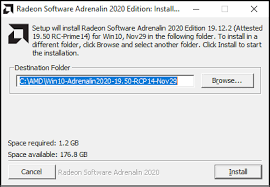
- Quando a extração for concluída e o instalador solicitar a instalação, cancele-a.
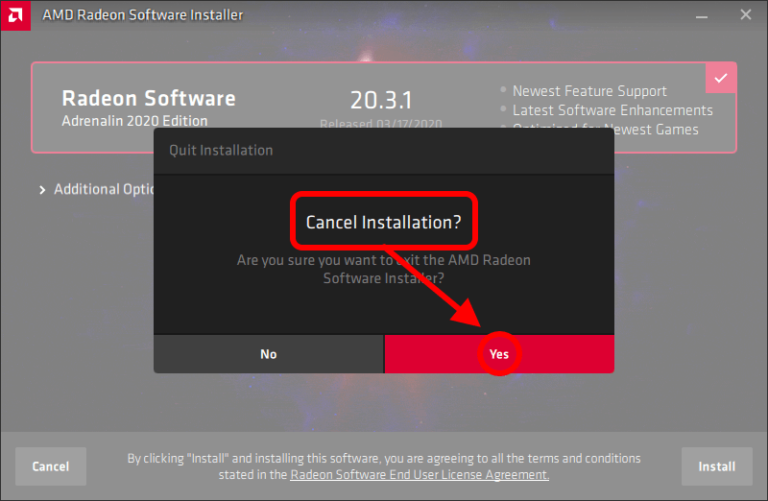
- Agora, selecione Gerenciador de dispositivos e expanda Adaptadores de vídeo.
- Clique na placa AMD e abra Atualizar driver.
- E clique na opção Navegar meu computador para drivers
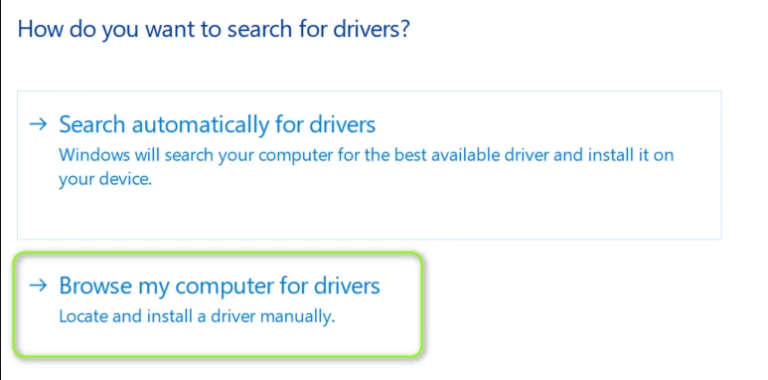
- Vá para a pasta do driver extraído.
- Em seguida, deixe o driver AMD instalar.
Reinicie o computador e veja se o problema de tempo limite do driver AMD foi reparado.
Correção 5 – Limpar o cache de sombreadores de placa AMD
Em vez de produzir shaders para cada lançamento de jogo, as placas AMD usam um cache de shader para acelerar o tempo de carregamento do jogo.
As placas AMD podem ter problemas de tempo limite do driver se o cache do sombreador estiver corrompido ou sobrecarregado. Limpar o cache do sombreador da placa AMD pode ajudar aqui.
Siga os passos para fazê-lo:
- Abra as configurações do aplicativo AMD Adrenalin.
- Vá para a guia Graphics e clique e confirme em Perform Reset na frente do Shader Cache.
Observação: talvez seja necessário limpar o cache do Shader sempre que iniciar um jogo.
Correção 6 – Instale um driver AMD mais antigo
Em alguns casos, os drivers mais recentes instalados são incompatíveis com o sistema e causam o erro, portanto, instalar uma versão anterior do driver AMD, pois isso pode funcionar para você.
- Desinstale o driver AMD instalado e vá para:
https://www.amd.com/en/support
- Selecione seu produto e envie-o.
- Role e selecione um dos drivers anteriores.
- Baixe e instale a versão antiga do driver
- Reinicie o sistema para verificar se o problema foi resolvido.
Se o driver baixado não resolver o erro. Você pode verificar cada um dos drivers um por um e contornar o erro.
Correção 7 – Configure o modo de melhor desempenho do seu computador
Se o seu computador estiver configurado para operar no modo de economia de bateria, ele pode não conseguir carregar os módulos necessários para a operação do driver AMD a tempo, resultando na falha de funcionamento do driver AMD. Nesse cenário, alternar o PC para o modo de melhor desempenho talvez resolva o problema.
Siga as etapas para ativar o melhor modo de energia.
- Clique no ícone da bateria na bandeja do sistema.
- Deslize o Modo de energia para a direita para Melhor desempenho.
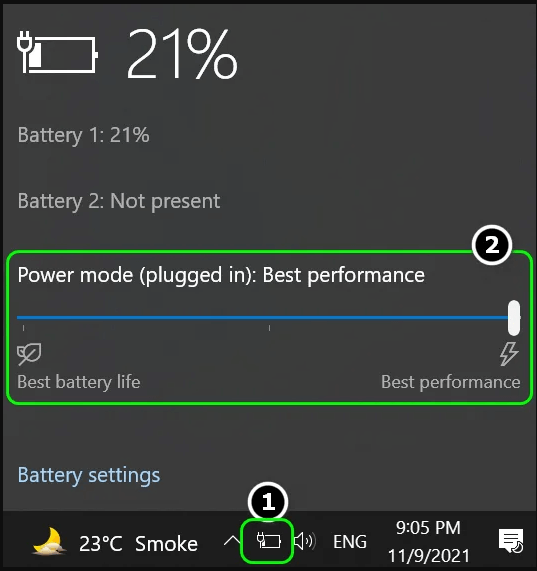
Isso deve resolver os erros de detecção e recuperação de tempo limite do driver AMD.
Correção 8 – Modificar efeitos visuais
As configurações de efeitos visuais podem estar causando o problema no seu caso, então siga as etapas para ajustar os efeitos visuais:
- Clique no ícone do Windows aqui digite Exibir configurações avançadas do sistema e, a partir dos resultados, escolha e abra-o
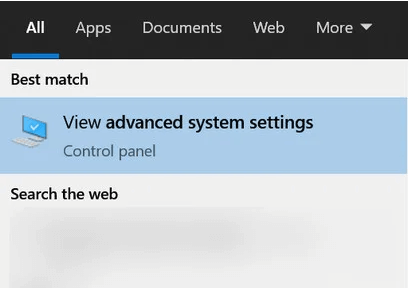
- Agora clique em Configurações de desempenho e vá para os Efeitos visuais
- Em seguida, selecione Ajustar para melhor desempenho no sistema.
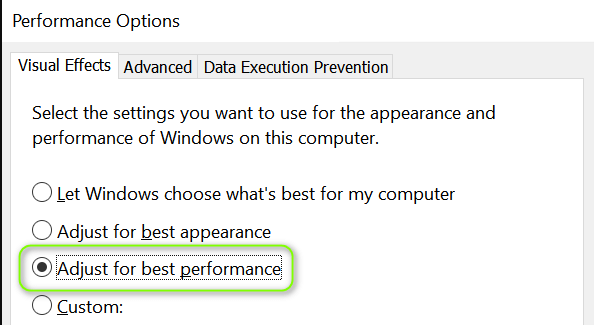
- Clique em salvar e reiniciar o sistema.
E à medida que o sistema inicia, verifique se o erro Detecção e recuperação de tempo limite do driver AMD foi corrigido ou não. Bem, se modificar os efeitos visuais não funcionar para você, tente aumentar a memória virtual e veja se o problema foi resolvido.
Correção 9 – Altere o plano de energia do PC para “Melhor desempenho“
- Clique em Windows e selecione Opções de energia.
- Abra Configurações de energia adicionais e crie um novo plano de energia em Configurações relacionadas.
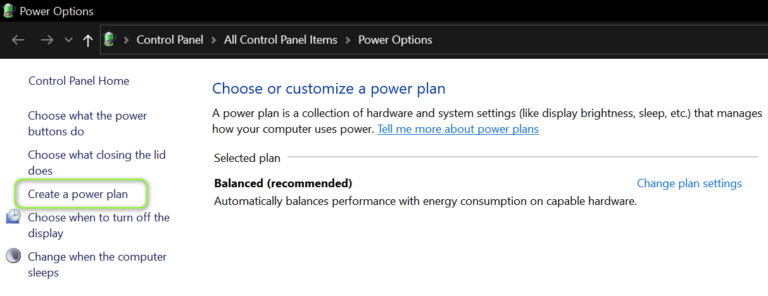
- Clique em Avançar depois de selecionar Alto desempenho.
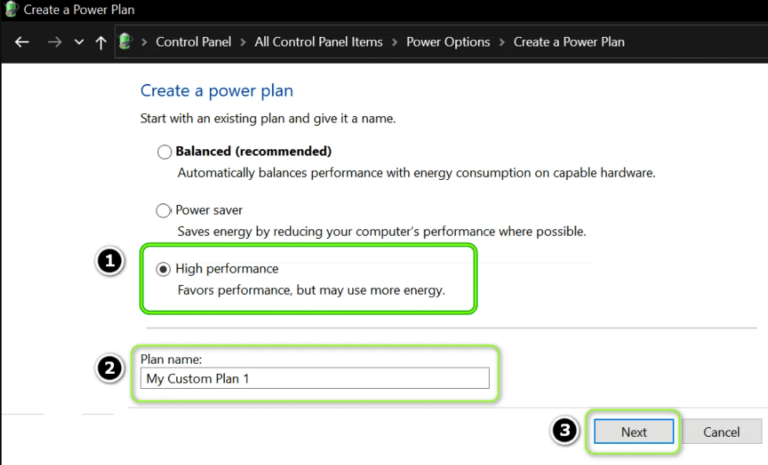
- Em seguida, clique em criar e reinicialize seu PC.
Alterar o plano de energia do PC para o melhor resolverá o problema.
Correção 10 – Aumente a memória virtual do sistema
A memória virtual é uma parte do disco rígido que o sistema usa como RAM. Se a memória virtual do seu sistema estiver baixa, isso pode fazer com que o driver AMD falhe ao carregar o problema. Aumentar a memória virtual do seu sistema pode ajudar a resolver o erro Ocorreu um erro de tempo limite do driver AMD.
É aconselhável liberar espaço nos dispositivos (usando Limpeza de disco ou exclusão de arquivos temporários) para a memória virtual.
Siga os passos para fazê-lo:
- Clique na tecla Windows, digite Exibir configurações avançadas do sistema e clique em
- Agora vá para a guia Avançado em Configurações de desempenho.
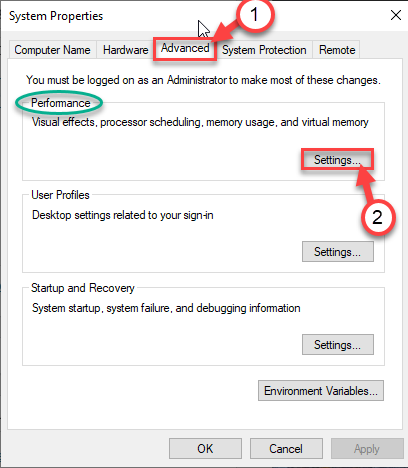
- Em seguida, na seção Memória virtual, clique no botão Alterar.
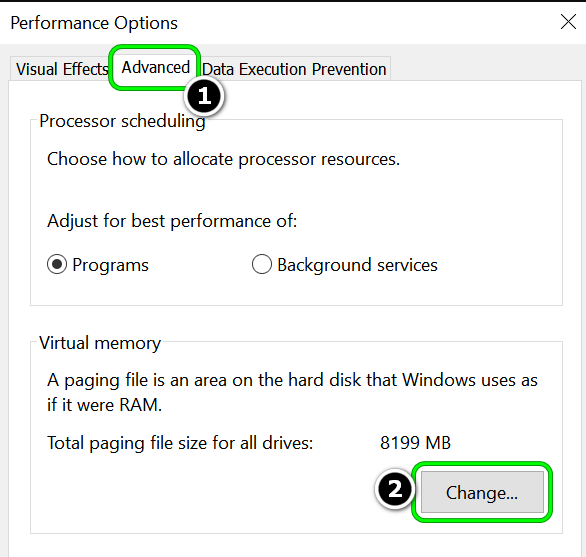
- Desmarque a opção Gerenciar automaticamente o tamanho do arquivo de paginação para todas as unidades (na seção Unidade).
- E na caixa Tamanho inicial, escolha Tamanho personalizado e insira o tamanho recomendado na coluna Total do arquivo de paginação. Ex., 1908 MB.
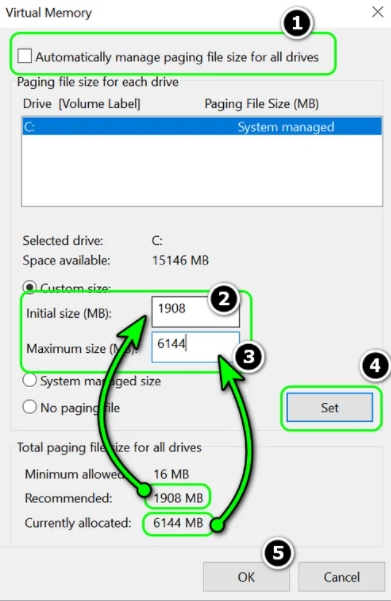
- Em seguida, digite 6144 MB na caixa Tamanho Máximo da seção Arquivo Total de Paginação.
- Clique em Definir e aplicar para salvar suas alterações.
Em seguida, quando solicitado, selecione Reiniciar para ver se o problema de tempo limite do driver AMD foi resolvido.
Correção 11 – Reduza a taxa de atualização do seu monitor
O driver AMD pode relatar um problema de tempo limite se a taxa de atualização do seu monitor não for compatível com o driver.
- Clique com o botão direito do mouse na área de trabalho e escolha
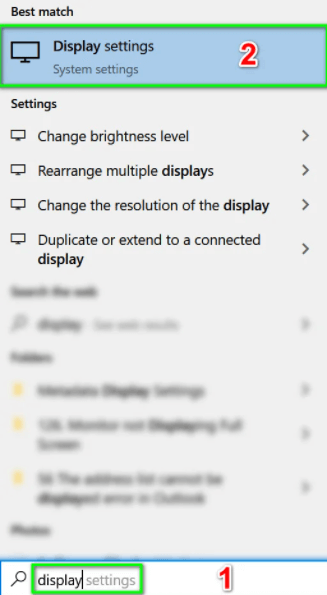
- Selecione Exibir Propriedades do Adaptador em Configurações Avançadas de Exibição.
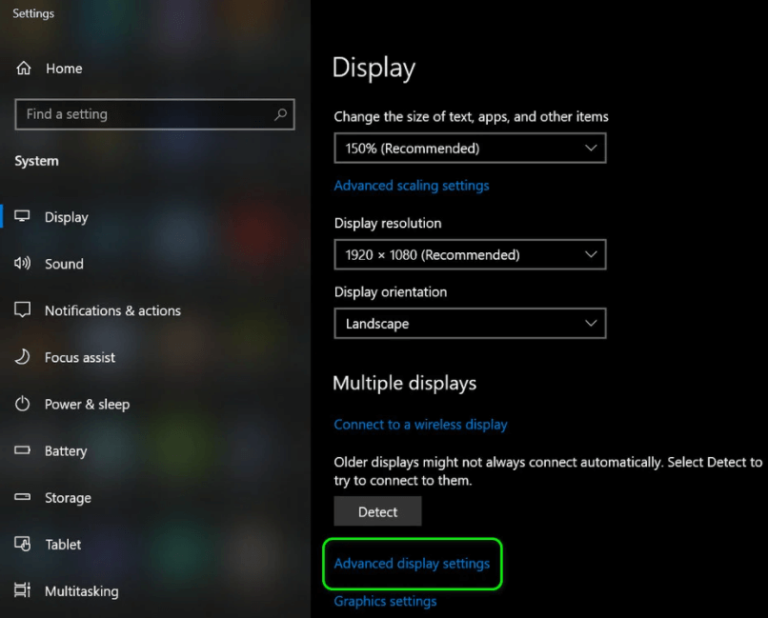
- Selecione a exibição e expanda a lista suspensa Taxa de atualização.
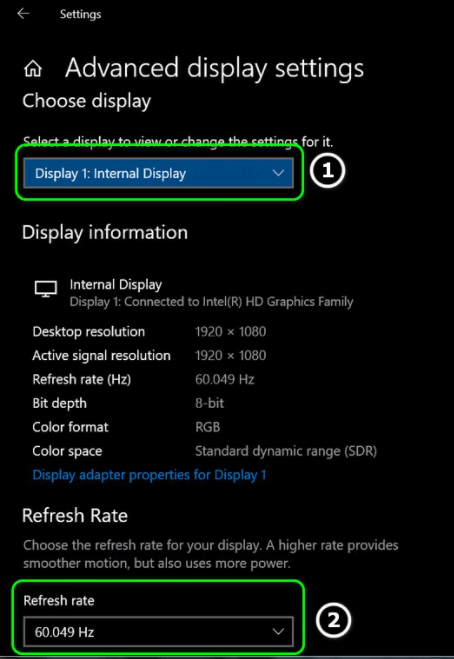
- Aplique as alterações após selecionar a taxa de atualização mais baixa
Em seguida, reinicie seu PC para ver se o problema de tempo limite da unidade AMD foi resolvido.Se não funcionar, tente desativar e reativar a placa gráfica AMD no Gerenciador de dispositivos.
Correção 12 – Desative a inicialização rápida do sistema
Por padrão, o Windows usa Inicialização Rápida, que coloca seu sistema em um estado de suspensão/hibernação. Embora esse recurso seja bastante útil, às vezes ele pode ignorar um recurso exigido pelo driver AMD. resolver o problema de tempo limite da AMD.
Siga os passos para fazê-lo:
- Clique em Windows’e na caixa de pesquisa digite Opções de energia.
- Selecione Configurações de energia adicionais no painel direito e escolha O que os botões de energia fazem no painel esquerdo.
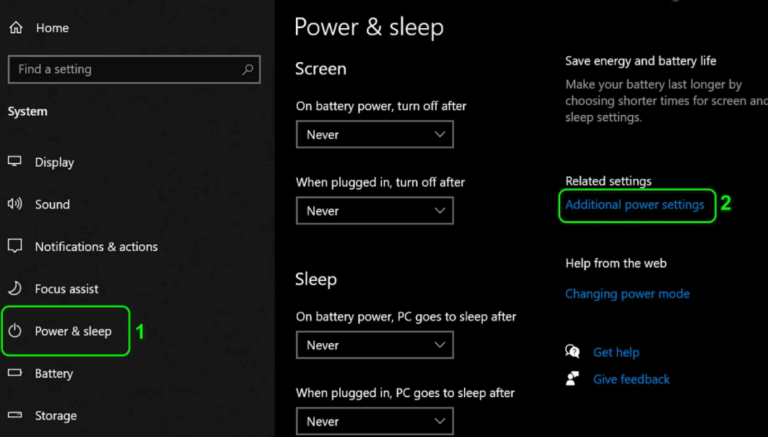
- Selecione alterar configurações que não estão disponíveis no momento
- Desmarque a opção ativar a opção de inicialização rápida e clique em salvar
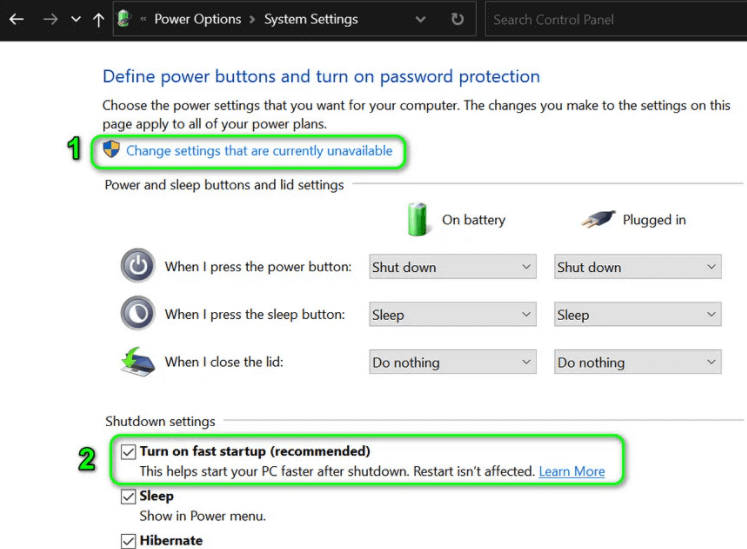
Reinicie o seu sistema e isso deve ter sido resolvido o problema.
Correção 13 – Desative o FreeSync e a super resolução virtual
O FreeSync às vezes pode causar mais dificuldades do que soluções.
Siga as instruções fornecidas para fazê-lo
- Vá para a guia Exibir iniciando Configurações da AMD Radeon.
- Selecione exibir e desativar AMD FreeSync.
Se não funcionar, desative também a Super Resolução Virtual. Se o problema persistir, veja se alterar as configurações gráficas para Energy Safe o corrige.
Correção 14 – Edite a frequência e tensão do cartão
- Inicie o Radeon Software e selecione a guia Desempenho.
- Vá para Manual e selecione Controle Avançado. Ative a configuração da GPU.
- Aplique as alterações e defina a frequência da GPU máxima para 2 vezes menor.
- Verifique se o problema do driver AMD foi corrigido.
- Caso contrário, tente ajustar a Frequência para 1350MHz e a Tensão para 850 MV (depois de habilitá-la).
- Se isso não funcionar, tente alterar a frequência para 2000MHz e a voltagem para
- Verifique se o problema persiste e ative Automático > GPU Undervolt.
Correção 15 – Maior o limite de energia do cartão
- Inicie o software AMD Radeon.
- Vá para a guia Performance>guia Tuning e selecione
- Aplique as alterações ativando e aumentando o Ajuste de potência em 50%.
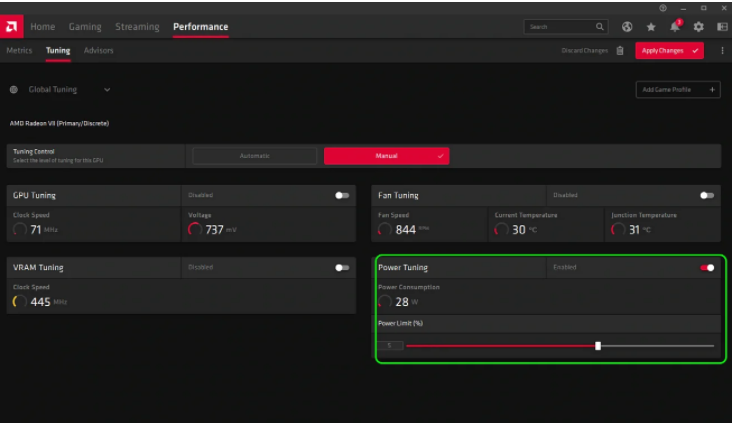
- E salve as alterações.
Isso deve resolver o erro.
Correção 16 – Ajuste o ventilador do sistema
- Ative Fan Tuning na opção Tuning na gui ‘Performance iniciando o software AMD Radeon.
- Ativar a temperatura máxima da ventoinha para 100 graus pode resolver o problema.
Você também pode tentar atualizar o BIOS/firmware da placa AMD ou retornar para uma versão mais antiga (se o problema começou após uma atualização do BIOS).
Correção 17 – Desabilite o Relatório de Problemas do Driver AMD
Se a caixa de diálogo de tempo limite do driver AMD incomoda você, mas o sistema funciona bem, remover o relatório de problemas no programa AMD Adrenaline pode ajudar.
Siga os passos para fazê-lo:
- Abra o software AMD Adrenaline e selecione
- Agora desative o relatório de problemas e reinicie sua máquina.
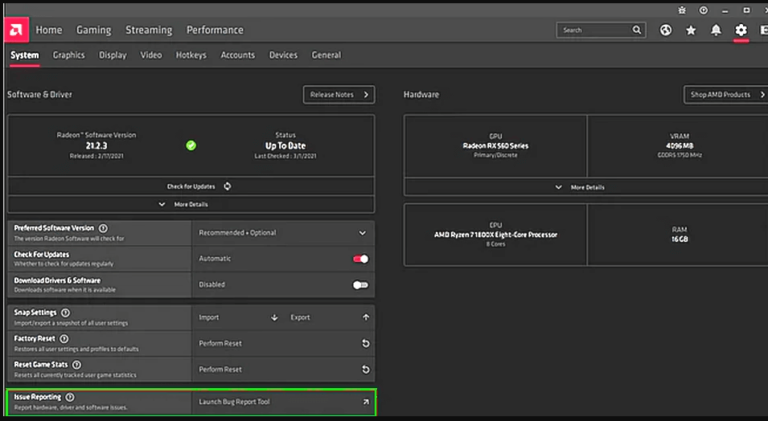
Correção 18 – Instale o driver genérico do Windows
Caso as correções acima não funcionem, desinstale o driver AMD, instale o driver genérico do Windows e reinicie o seu PC.
Experimente os passos indicados:
- Desinstale o driver AMD conforme mostrado acima
- Ao reiniciar permitir que o Windows instale seu driver genérico
- Se nenhum driver genérico for instalado, selecione Gerenciador de dispositivos no Windows.
- Expanda Adaptadores de vídeo e clique com o botão direito do mouse em AMD

- Selecione atualizar driver e clique em Pesquisar automaticamente por drivers.
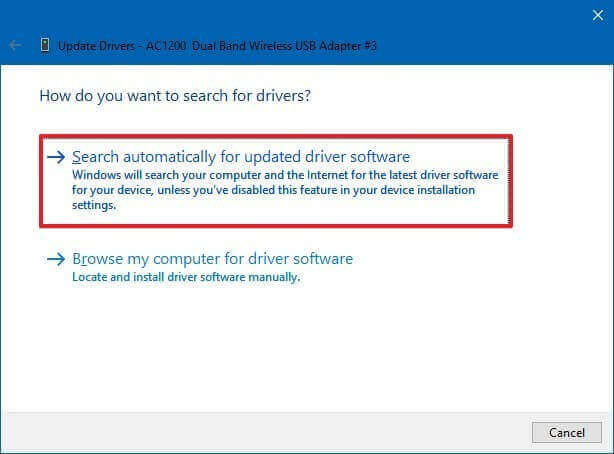
- Agora vá para Windows Update e procure por drivers atualizados. Se algum for encontrado, baixe/instale-o.
- Em seguida, reinicie seu PC para ver se o problema de tempo limite do driver AMD foi reparado.
Correção 19 – Edite o Registro do Sistema
Se nenhuma das correções listadas acima funcionar para você, há grandes chances de o problema estar no registro e, devido a isso, o driver está demorando muito para responder.
Tente aumentar o tempo de espera do SO (ou seja, TDR Delay). Antes de prosseguir lembre-se de criar um backup do registro do sistema.
Siga os Passos
- Clique na pesquisa do Windows para Registro e abra Edição do Registro e selecione Executar como Administrador.
- Agora navegue até o seguinte caminho:
HKEY_LOCAL_MACHINE\SYSTEM\CurrentControlSet\Control\GraphicsDrivers
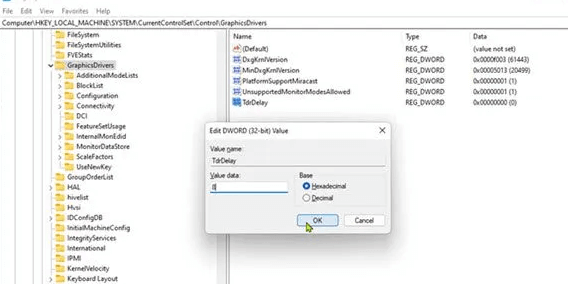
- Clique em GraphicsDrivers e selecione Novo > Valor Dword (32 bits).
- Nomeie a chave como TdrDelay e defina o valor para 8 (ou 30).
- Clique novamente em Graphics Drivers e selecione New > Qword (64 bits) Value.
- Nomeie a chave como TdrDelay e defina o valor para 8 (ou 30).
- Reinicie seu sistema depois de fechar o Editor do Registro.
Às vezes, acontece que o problema não é resolvido nem por isso. Nesse caso, você simplesmente terá que aplicar uma extensão à solução acima.
- Abra o Bloco de Notas e copie e cole os comandos fornecidos
Windows Registry Editor Version 5.00
HKEY_LOCAL_MACHINE\SYSTEM\CurrentControlSet\Control\GraphicsDrivers
“TdrDelay”=dword:0000000a
“TdrDdiDelay”=dword:00000019
- Salve o arquivo com a extensão.reg
- Agora feche o Bloco de Notas e clique duas vezes novamente no arquivo criado com a extensão .reg
- Adicione as entradas ao registro clicando em Sim.
Em seguida, reinicie seu PC e verifique se o problema de tempo limite do driver AMD foi resolvido. Você também pode tentar usar outra GPU no sistema.
Correção 20 – Substitua o adaptador gráfico
Se você não tiver a sorte de resolver o erro de tempo limite do driver AMD, tudo o que você precisa fazer é substituir o adaptador gráfico, pois o adaptador gráfico AMD está completamente danificado ou corrompido.
Portanto, verifique se sua placa de vídeo AMD está na garantia e tente substituir o hardware. Além disso, tente a placa de vídeo em outro sistema ou no seu PC tente outra placa de vídeo do sistema.
- Além disso, se você não for tecnicamente avançado, evite fazer isso e entre em contato com um especialista profissional.
- Além disso, se você estiver vendo o erro em um navegador (como o Chrome), tente desabilitar a aceleração de hardware do navegador para resolver o erro
Solução recomendada para melhorar o desempenho do PC com Windows 11 e 10
Se o seu PC estiver lento, ou seu PC travar durante o jogo ou às vezes você receber uma mensagem de erro, então eu recomendo que você use uma poderosa PC Reparar Ferramenta.
Esta poderosa ferramenta não só corrige o seu PC, mas também pode corrigir ‘erros de DLL, erros de BSOD, reparar entradas de registro, erros de tempo de execução, etc.’ Apenas em uma varredura, você só precisa instalar esta ferramenta multifuncional em seu PC e o resto do trabalho será feito automaticamente.
Obtenha PC Reparar Ferramenta, para otimizar o desempenho do seu PC com Windows
Conclusão:
Aqui, neste artigo, tentei o meu melhor para compartilhar todas as informações e a solução mais eficaz para ‘corrigir o tempo limite do driver AMD detectado no seu PC com Windows 11 e 10’.
Certifique-se de seguir todas as instruções cuidadosamente e siga todas as soluções uma a uma até corrigir este ‘problema da unidade AMD’.
Além disso, se você tiver alguma dúvida relacionada a este tópico, compartilhe-a conosco em nossa página oficial do Facebook.
Não se esqueça de curtir e compartilhar este artigo com seus amigos.
Obrigado!!!
Hardeep has always been a Windows lover ever since she got her hands on her first Windows XP PC. She has always been enthusiastic about technological stuff, especially Artificial Intelligence (AI) computing. Before joining PC Error Fix, she worked as a freelancer and worked on numerous technical projects.